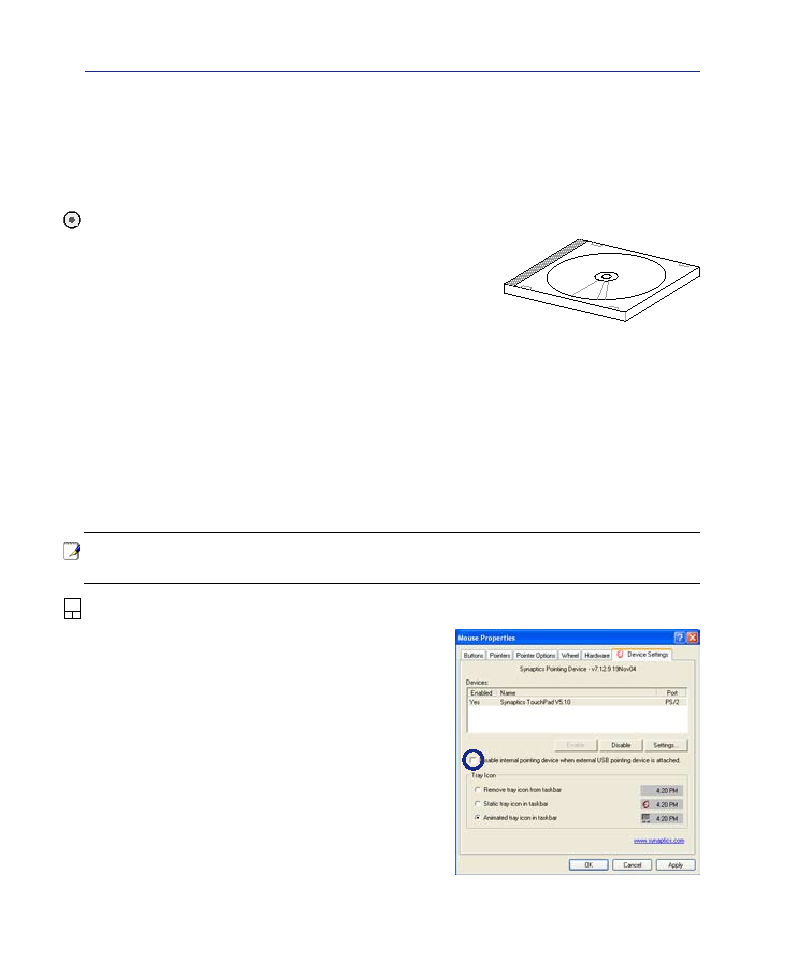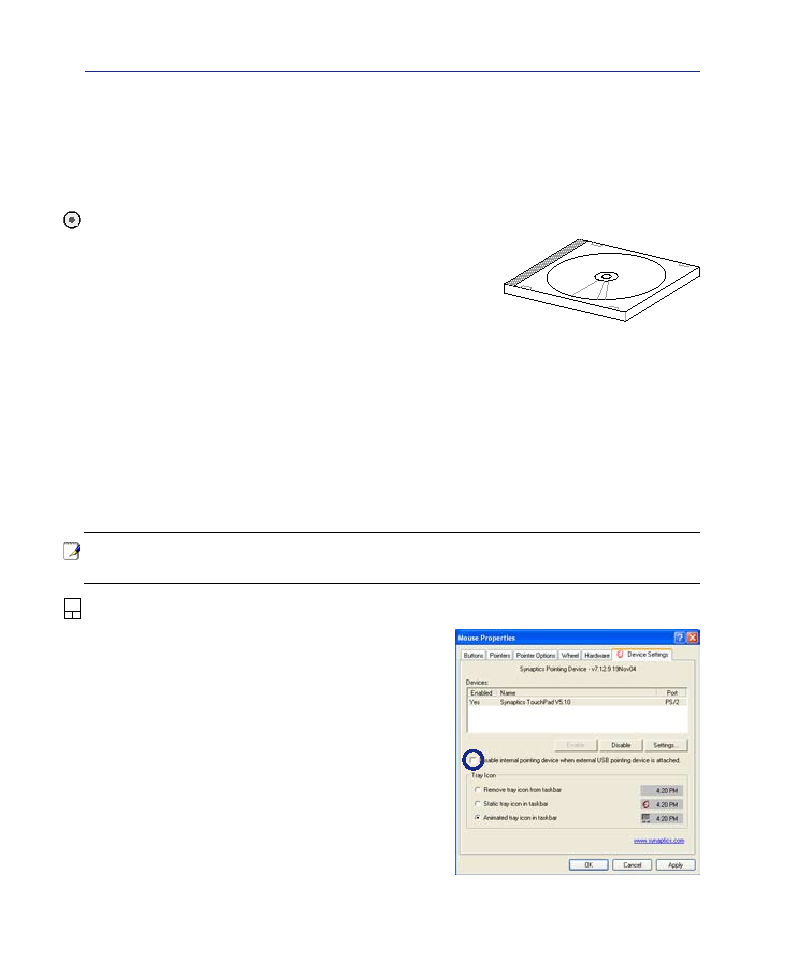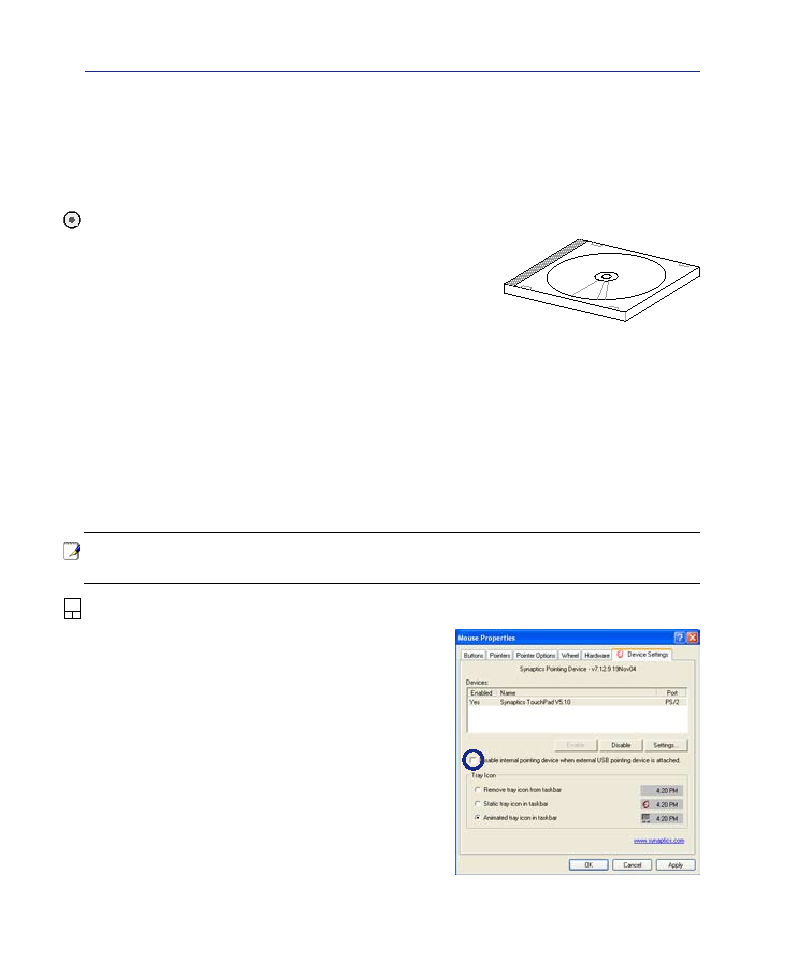
4 ComeutilizzareilNotebookPC
3�
Sistemi operativi
Questo Notebook PC può essere fornito (a seconda del paese) con una vasta scelta di sistemi operativi
pre-installati come: Microsoft Windows XP. La scelta e la lingua disponibile dipendono dal paese in cui
è stato acquistato il prodotto. I livelli di supporto hardware e software possono diversificarsi in base al
sistemaoperativoinstallato.Nonèpossibilegarantirelastabilitàelacompatibilitàdialtrisistemioperativi.
Software di supporto
Questo Notebook PC viene fornito con un CD di supporto che contiene
BIOS, driver e applicativi per l’abilitazione di funzioni hardware,
estendere la funzionalità, assistere nella gestione del Notebook PC
o aggiungere funzioni non fornite dal sistema operativo nativo. Per
l’aggiornamento o la sostituzione del CD di supporto, scaricare i pro-
grammi di utilità e i driver necessari dai siti web indicati dal proprio
fornitore.
Il CD di supporto contiene tutti i driver e i programmi di utilità necessari per tutti i sistemi operativi più
diffusi, compresi quelli pre-installati. Il CD di supporto non contiene il sistema operativo stesso. Il CD
di supporto è necessario, anche se il Notebook PC è stato acquistato preconfigurato, per fornire software
aggiuntivo non compreso nell’installazione di fabbrica.
Il CD di ripristino è opzionale, ed include un’immagine del sistema operativo originale installato in fab-
brica sul disco fisso. Il CD di ripristino sistema offre una soluzione esaustiva per ripristinare rapidamente
il sistema operativo e il software del Notebook PC alle condizioni di lavoro originali, purché il disco
rigido funzioni correttamente. Contattare il rivenditore se si richiede questa opzione.
NOTA: Alcuni componenti e funzioni del PC Notebook potrebbero non essere opera-
tive finché non vengono installati i driver e le utilità.
OS
Disattivazione Automatica del Touchpad (su alcuni modelli)
Quando viene inserito un mouse USB esterno, i modelli
di PC Notebook dotati di chipset piu’ moderni disattivano
automaticamente il touchpad del PC Notebook. Per disat-
tivare questa funzione, rimuovere la selezione da: Pannello
di Controllo diWindows - Proprietà Mouse - Impostazioni
Dispositivo.